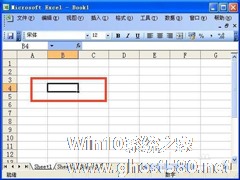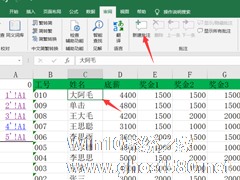-
如何添加Excel下拉菜单?
- 时间:2024-05-03 02:21:14
大家好,今天Win10系统之家小编给大家分享「如何添加Excel下拉菜单?」的知识,如果能碰巧解决你现在面临的问题,记得收藏本站或分享给你的好友们哟~,现在开始吧!
有的人每天的工作就是和Excel表格打交道,所以对它也是在熟悉不过了。不过我们在制作Excel表格时,经常会遇到要输入一些重复性的数据,就是每次都要手动输入或者复制粘贴,这样操作起来很累的。那有没有什么办法直接让鼠标选择?下面,就由小编和大家介绍一下如何添加Excel下拉菜单。
方法如下:
1、首先要打开Excel表格,然后在表格上面点击鼠标左键选中要添加下拉菜单的单元格
2、选中单元格以后,在窗口上面的菜单栏点击数据
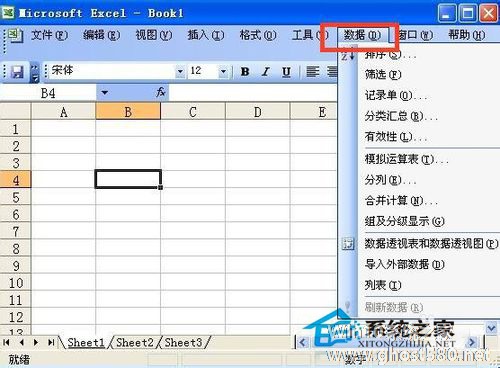
3、点击数据以后出现下拉菜单,在下拉菜单上面点击有效性
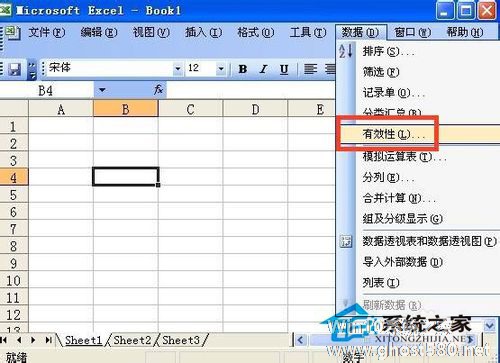
4、点击有效性以后出现数据有效性窗口,再有效性窗口上面点击设置
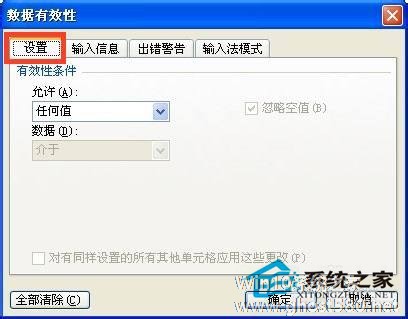
5、点击设置以后,在允许栏点击右边的下拉箭头选择序列

6、在来源栏里面输入下拉菜单的内容,如:“上面,中间,下面”,中间要用逗号隔开,输入逗号的时候一定要在英文状态下输入,输入来源后点击确定
7、这样下拉菜单添加成功了,点击下拉箭头就可以看到菜单上面的内容了
关于如何添加Excel下拉菜单的方法就介绍到这里了。有需要的用户,可以参考上述的方法去试一下,这样你操作起来就简单,轻松了。所以你在也不要每次都手动输入或者复制粘贴,这样不是很好啊!
以上就是关于「如何添加Excel下拉菜单?」的全部内容,本文讲解到这里啦,希望对大家有所帮助。如果你还想了解更多这方面的信息,记得收藏关注本站~
『★此文为Win10系统之家文②章,未经允许不得转载!』
相关文章
-
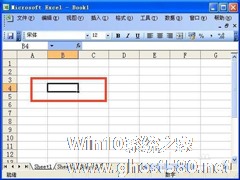
有的人每天的工作就是和Excel表格打交道,所以对它也是在熟悉不过了。不过我们在制作Excel表格时,经常会遇到要输入一些重复性的数据,就是每次都要手动输入或者复制粘贴,这样操作起来很累的。那有没有什么办法直接让鼠标选择?下面,就由小编和大家介绍一下如何添加Excel下拉菜单。
方法如下:
1、首先要打开Excel表格,然后在表格上面点击鼠标左键选中要添加下拉... -

excel成绩表如何让不同的成绩显示不同颜色的旗帜 excel成绩表按成绩添加彩色的旗帜的教程
excel成绩表如何让不同的成绩显示不同颜色的旗帜?excel是一个办公软件,很多用户使用其制作表格,让信息一目了然。想要让excel成绩表中的成绩显示不同颜色的旗帜,具体该怎么操作?下面就是excel成绩表按成绩添加彩色的旗帜的教程,一起来看看吧!
1、将excel表格打开
2、进入后,打开要处理的带有一组成绩的电子表格文档。我们要通过设置把不同层... -
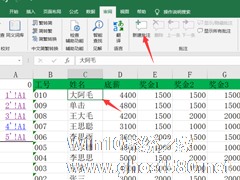
Excel作为大家最熟悉的一款办公软件,我们经常用它来制作表格,当我们想让表格上的信息更加的明显通常会为其添加批注,很多小伙伴只知道添加文字批注,其实Excel也能插入图片作为批注。不会的小伙伴请看以下教程,小编将为大家介绍Excel添加图片批注的的具体方法步骤。
方法/步骤
1、打开一个Excel工作簿,如图,选中姓名单元格,在菜单栏中点击【审阅】——【新建... -

对初学者来说,想要在Excel表格中添加下划线,手动一行一行的添加似乎是唯一的选择。不过,如果表格太多的话,手动添加往往耗时过久!那么,有没有简单一点的方法呢?在Excel中要如何快速添加下划线?下面就让我们一起来了解一下。
方法步骤
首先,选中表格要加下划线的表格,右键点击并在菜单中选择【设置单元格格式】;
设置单元格格式窗口弹出后,选择在分类选...